Почему не открывается youtube на mac os
Обновлено: 30.06.2024
Если Safari на компьютере Mac не работает должным образом, может помочь одно из перечисленных ниже решений.
Эти решения подходят для проблем, связанных с Safari на компьютере Mac, включая следующие. Прежде чем начать, убедитесь, что компьютер Mac подключен к Интернету.
- Веб-страница пуста, или не отображается все ее содержимое
- Невозможно войти на веб-страницу, несмотря на использование правильной информации для входа.
- На веб-странице появляется запрос удалить или сбросить файлы cookie.
- Safari работает медленно или перестает отвечать.
Перезагрузите страницу
Если страница не открывается или не загружается, попробуйте перезагрузить ее, выбрав «Вид» > «Перезагрузить страницу» или нажав Command-R. Если это не помогает, нажмите Command-Q, чтобы закрыть Safari, а затем снова откройте этот браузер и повторите попытку. Если Safari не закрывается, нажмите Option-Command-Esc, чтобы принудительно завершить работу Safari.
Установите обновления программного обеспечения
Отключите расширения Safari
Даже если расширения Safari обновлены, временно отключите их, чтобы убедиться в том, что они не влияют на работу браузера неожиданным образом. Выберите Safari > «Настройки», а затем перейдите на вкладку «Расширения». Чтобы отключить расширения, снимите соответствующий флажок.
Выполните проверку с использованием частного окна
На компьютере Mac могут храниться файлы cookie, кэши и другие данные веб-сайта, проблемы с которыми могут повлиять на его использование. Чтобы запретить веб-сайту использовать эти данные, откройте его в частном окне, выбрав «Файл» > «Новое частное окно».
Если при этом браузер работает нормально, выполните следующие действия, чтобы удалить данные веб-сайта с компьютера Mac. После этого веб-сайт может создавать новые данные по мере необходимости. Если это веб-сайт, на который вы входите, прежде чем продолжить, убедитесь, что вы знаете свои данные для входа.
Проверьте сетевые параметры
Некоторые сетевые параметры, например связанные с использованием прокси-сервера или настраиваемого DNS-сервера, могут влиять на доступ к контенту в Интернете. Даже если вы не меняли сетевые параметры, возможно, было установлено программное обеспечение, которое изменило их.
Чтобы выяснить, связана ли проблема с сетевыми параметрами на компьютере Mac, попробуйте открыть данный веб-сайт на другом устройстве, подключенном к той же сети. Также можно добавить новое сетевое размещение в настройках сети, чтобы быстро сбросить сетевые параметры для тестирования.
Чтобы выяснить, связана ли проблема с самой сетью, попробуйте открыть данный веб-сайт после подключения к другой сети.

Кому не нравится проводить время за просмотром видео на YouTube от своих любимых создателей контента? Хотя в настоящее время многие люди используют для этого свои смартфоны, некоторые пользователи по-прежнему предпочитают запускать свой Mac и наслаждаться контентом на четком и большом экране. Однако что делать, если YouTube внезапно перестает работать на вашем Mac? Эта проблема может раздражать, особенно если вы хотите расслабиться и посмотреть видео.
Ниже мы рассмотрим некоторые из лучших шагов по устранению неполадок, которые можно попробовать, когда YouTube не работает на Mac.
Почему YouTube не работает на Mac?
Имейте в виду, что проблема не обязательно может быть в вашем Mac - причиной проблемы может быть ваш интернет-провайдер, маршрутизатор или даже серверы YouTube. Например, вы можете попробовать отключить VPN, если вы его используете - это может вызвать проблемы с подключением. В дополнение к этому, мы предлагаем попробовать использовать подключение к локальной сети вместо Wi-Fi.
Проблема также может быть в вашем веб-браузере, поэтому не стесняйтесь попробовать другой, если ваш любимый браузер не работает. Также возможно, что вы перегрузили свой браузер контентом - попробуйте закрыть некоторые вкладки и посмотрите, решит ли это проблему. Каждая вкладка, которую вы открываете в своем веб-браузере, требует циклов ОЗУ и ЦП - если вы исчерпаете доступные системные ресурсы, ваш браузер может не иметь возможности загружать контент YouTube.
Другая причина этой проблемы может заключаться в том, что ваше сетевое соединение перегружено. Вы что-нибудь скачиваете в фоновом режиме? Мы предлагаем отключить игровые платформы (такие как Steam, Origin и т. Д.), А также временно отключить потоковые сервисы. И последнее, но не менее важное: отключите также торрент-клиенты - раздача торрента также может сказаться на скорости вашего соединения.
Устранение неполадок с подключением
Первое, что нужно попробовать, - это проверить, работает ли ваш Интернет. Самый простой способ сделать это - посмотреть, загружаются ли другие веб-сайты или подключены ли ваши онлайн-сервисы. Если у вас возникли проблемы с подключением к Интернету, мы рекомендуем перезагрузить Mac, а также маршрутизатор, если вы его используете. Используете Wi-Fi? Узнайте, как устранить неполадки Wi-Fi на вашем Mac .
Как мы уже упоминали, причиной проблемы может быть ваша сеть Wi-Fi. Если возможно, попробуйте использовать прямое соединение с помощью кабеля LAN.
Проверить на вредоносное ПО
Это может показаться немного чрезмерным, но это тоже возможно. Некоторые типы вредоносных программ могут занимать значительные объемы оборудования и сетевых ресурсов. Возможно, вы уже знаете, что компьютеры Mac не защищены от вредоносных программ, поэтому настоятельно рекомендуется использовать надежный антивирусный программный пакет. Таким образом вы сможете избежать таких угроз, как ThiefQuest Ransomware, которые поразят компьютеры Mac в 2021 году.
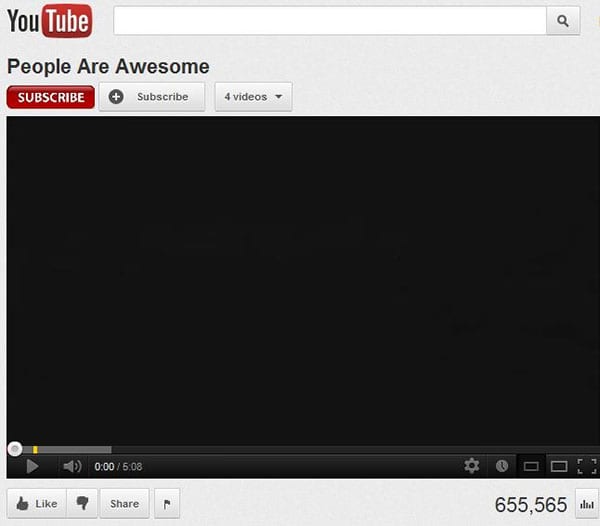
Проблема, когда видео не работает в браузерах Safari, Firefox или Google Chrome в Mac OS X в основном касается комбинации настроек и проблем совместимости Adobe Flash Player с программным обеспечением, которое позволяет воспроизводить это видео. Используя следующие советы по устранению неполадок с видео на Mac OS X, вы получите видео, работающее на компьютере Mac.
Удаление и переустановка Adobe Flash Player (убедитесь, что у вас установлена последняя версия)
Сброс Safari, Firefox, Chrome и очистка кэша
Если Flash Player до сих пор не работает должным образом, вы можете попробовать очистить кэш браузера, затем выйдите из браузера, и перезапустите его. Некоторые пользователи сообщали, что после этого видео начинает работать должным образом.
Запуск Safari, Firefox, Chrome в 32-битном режиме
Это решение, которое работает для многих, по при проблемах с YouTube видео в Safari. Просто откройте новое окно Finder на вашем Mac и перейдите в папку приложений. Там, найдите значок Safari/ Firefox/Chrome, и щелкните правой кнопкой мыши чтобы вызвать контекстное меню.
Выберите Get Info из меню. После этого нажмите на флажок Открыть в 32-битном режиме .
Закройте окно и выйдите из Safari / Firefox / Chrome. После того, как браузер закроется, откройте его снова, и он должен быть запущен в 32-битном режиме.
Попробуйте воспроизвести YouTube видео.
Отключение аппаратного ускорения
В то время как на экране черный прямоугольник с видео YouTube, которое работает не правильно, щелкните правой кнопкой мыши на область окна для вызова контекстного меню Flash Player. Выберите опцию Настройки в меню. Отмените опцию Включить аппаратное ускорение и нажмите кнопку Закрыть .
Закройте браузер полностью, и проверьте как воспроизводиться YouTube видео после перезапуска.
Отключите настройку HTML 5 в YouTube
Закройте браузер, а затем запустите его и проверьте заработали ли YouTube и другие Flash видео.
Кстати, если вы решили попробовать другой продукт от Apple и купить iPhone 5s, вероятно, проблема с YouTube и Flash видео тоже будет для Вас актуальна.

Главное меню » Статьи о продукции компании Apple (IPhone, IPad, Mac, iPod) » Видео в YouTube, которые не воспроизводиться на MacBook Pro. Решение
(1 оценок, среднее: 5,00 из 5)
Будь то олимпийские события, прямые трансляции игр, телешоу, фильмы или учебные пособия, неспособность смотреть ваши любимые программы на YouTube может быть очень раздражающей. Это становится еще более неприятным, когда вы пытаетесь просмотреть онлайн-видео, система Mac падает. Вы должны либо перезагрузить компьютер, либо полностью выключить MacBook, чтобы снова работать.
Пытаясь смотреть YouTube или другие онлайн-видео, вы сталкиваетесь с такими проблемами, как сбой MacBook, невозможность воспроизведения Safari на YouTube, медленная загрузка или прерывание во время буферизации, при зависании MacBook не включается экран и т. д. В большинстве случаев трудно найти истинную причину проблемы. Возможно, ваша версия macOS или браузера устарела. Или же вы пытаетесь воспроизводить видео высокого разрешения 4K формата VP9 в Safari, который поддерживает только видео H.265. Иногда это может быть просто неисправное сетевое соединение, которое приводит к тому, что онлайн-видео не воспроизводится на MacBook Pro.
Как решить проблему с видео YouTube, не воспроизводимым на MacBook Pro?
Вы всегда можете восстановить и воспроизвести поврежденные видео, сохраненные на Mac, SD-карте или любом другом носителе, с помощью приложений для восстановления видео, таких как Stellar Repair for Video, но когда видео на YouTube или других веб-сайтах не воспроизводится на MacBook Pro, это требует совершенно другого подхода.
Решение проблемы
Для начала вы должны знать о трех основных требованиях для воспроизведения любого видео на YouTube:
- Последняя версия браузера
- Обновлен Adobe Player
- Постоянное высокоскоростное интернет-соединение
Все исправления, устраняющие проблемы с воспроизведением видео на YouTube, связаны с тремя вышеуказанными задачами.
Способы исправления видео YouTube, не воспроизводимого на MacBook Pro
Медленное подключение к Интернету или нестабильная сеть могут помешать качественному воспроизведению видео на YouTube. Некоторые видео на YouTube, такие как телешоу, прямые трансляции и фильмы, требуют высокоскоростного подключения к Интернету со скоростью 1+ Мбит/с для потоковой передачи. Для просмотра других небольших видеоклипов в Интернете убедитесь, что скорость вашего интернет-соединения составляет не менее 500 Кбит/с.
Кроме того, вы также можете смотреть видео в более низком качестве. Для этого выполните следующие действия:
Способ 2: переустановите Adobe Player
Поскольку Adobe Flash Player позволяет воспроизводить YouTube и другие онлайн-видео, обновление проигрывателя может решить проблему.
Попробуйте сначала удалить Adobe Player на MacBook Pro, а затем переустановить.
Включите Flash Player в браузере через Safari> «Настройки»> «Веб-сайты»> «Плагины»> Adobe Flash Player (установите флажок). Эти шаги применимы для Mac OS X 10.11, macOS 10.12, High Sierra 10.13, macOS Mojave 10.14 и выше.
Далее, чтобы переустановить Adobe Player.
Способ 3: отключить плагины в Safari или браузере, который вы используете
Если ваши видео с YouTube загружаются, но не воспроизводятся в Safari, попробуйте отключить плагины в своем браузере.
Шаги, чтобы отключить плагины в Safari
Обратите внимание, что вы должны удалить только ненужные плагины.
Способ 4: обновить Safari до последней версии
Для обновления до последней версии Safari установите последнюю версию macOS из магазина Mac App. Убедитесь, что ваш MacBook Pro соответствует требованиям для последней версии ОС. Например, если вы переходите на High Sierra, ему потребуется как минимум 2 ГБ памяти и 14,3 ГБ дискового пространства.
Способ 5: восстановить права доступа к диску
Разрешения на восстановление диска восстанавливают разрешения, проверяя правильность файлов и папок на диске MacBook Pro. В случае каких-либо расхождений, он меняет разрешения на ожидаемые настройки.
Шаги по ремонту диска Permissions:
- Выберите «Перейти»> «Утилиты»> Дважды щелкните «Disk Utility».
- Выберите нужный диск из левой панели, для которого вы хотите восстановить разрешения.
- Нажмите Первая помощь
- Нажмите Восстановить разрешения диска
Способ 6: включить JavaScript в Safari
Чтобы включить JavaScript в Safari, выполните следующие действия:
- Выберите «Настройки»> «Показать дополнительные настройки»> «Конфиденциальность»> «Настройки содержимого».
- В разделе JavaScript выберите Разрешить сайтам запускать JavaScript
- Нажмите OK и обновите ваше Safari
- Закройте все окна браузера при просмотре видео с YouTube
- Удалить всю историю, кеши, куки и временные файлы. файлы на Mac
- Играйте в другом браузере, таком как Chrome, Mozilla, Opera
- Войдите в свой MacBook Pro в качестве гостя и попробуйте просмотреть видео YouTube в безопасном режиме.
- Вместо подключения к беспроводной сети попробуйте один раз через проводное подключение к Интернету.
- Обновите окно браузера, нажав клавишу F5 или клавишу Command + R
- Разрешите сайтам запускать JavaScript, нажав на значок настроек> Показать дополнительные настройки> Раздел конфиденциальности> Настройки контента
Обновив браузер Mac, MacOS и флэш-плеер, вы сможете решить проблему сбоев MacBook при воспроизведении видео с YouTube. Однако, прежде чем перейти к строгому процессу обновления, рекомендуется также попробовать вышеупомянутые простые хаки. Кто знает, может ваше видео на YouTube начинают воспроизводиться с наименьшими усилиями!
Если вы нашли ошибку, пожалуйста, выделите фрагмент текста и нажмите Ctrl+Enter.

Добрый вечер. У macbook не работает youtube, как решить эту важную для меня проблему?
Обновите флэш-плейер, браузер, видеодрайвера
Добрый вечер. посмотрите установлены ли все настройки.
Подключите к Itunse и обновитесь
Не хватает какого-то декодера! Попробуйте установить K-Lite Mega Codec Pack for Mac OS.
ссылка
Вполне возможно, это устранит проблему.

Добрый день.
Установите приложение от сюда: ссылка
Обновите ПО, другой проблемы быть не может.
обновите все настройки драйвера и плеера, проще всего это сделать через айтюнс
Проверьте есть ли обновления в appstore . обновите флеш плеер в браузере
Используйте браузер Амиго. Это лучший браузер, который поддерживает все сайты
Попробуйте переустановить операционную систему или обновите систему до последней версии.
Похожие вопросы

На macbook не работает wifi более года назад Ноутбуки Apple MacBook 13 Late 2009
Здравствуйте Всем. На ноутбуке MacBook 13 Late не работает wi-fi, посоветуйте что-нибудь специалисты.

Не включается macbook air 11 более года назад Ноутбуки Apple MacBook Air Mid 2009
Добрый вечер, скажите, почему не включается Apple MacBook Air Mid и что надо делать, чтобы включить?

Macbook pro не включается 2010 более года назад Ноутбуки Apple MacBook Pro 13 Mid 2010
Мой ноутбук Apple MacBook Pro 13 Mid не включается и не заряжается, за сколько можно починить?
Читайте также:

